Intégrer un lien vers un code QR pour ouvrir facilement un guide dans Dynamics 365 Guides
Un auteur de Microsoft Dynamics 365 Guides peut intégrer un lien vers un guide dans un code QR pour permettre aux opérateurs d’ouvrir facilement le guide sur Microsoft HoloLens. Le lien peut ouvrir un guide ou aller à une étape spécifique du guide.
Un opérateur peut accéder au code QR de deux manières différentes :
Code QR imprimé. Les opérateurs peuvent utiliser un code QR imprimé pour ouvrir un guide et ancrer le contenu holographique en même temps. Cette option permet aux opérateurs de lancer rapidement un guide en regardant un code QR imprimé contextuel attaché à la zone où ils doivent faire leur travail, et d’ancrer leur contenu holographique sur le même code QR.
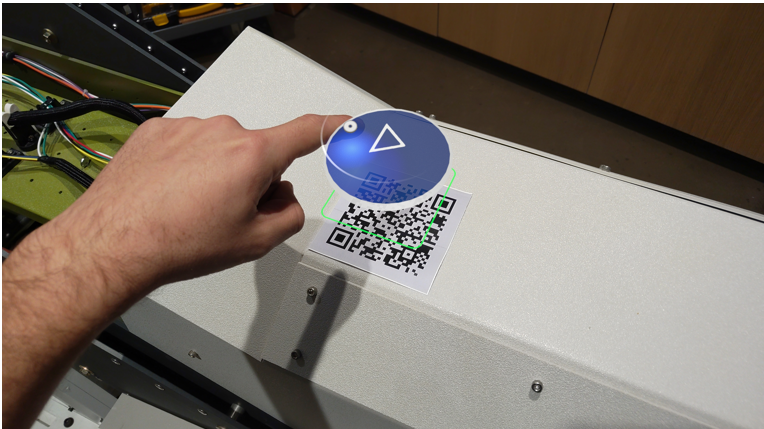
Code QR numérique. Les opérateurs peuvent utiliser un code QR numérique pour ouvrir un guide sans qu’il soit ancré. Utilisez un code QR numérique pour attribuer un guide aux instructions de travail numériques, ou pour les opérateurs n’ayant pas accès à un code QR imprimé afin qu’ils puissent lancer un guide. Par exemple, vous pouvez utiliser un code QR numérique pour inclure Dynamics 365 Guides dans le flux de vos modules de formation en ligne/web existants.
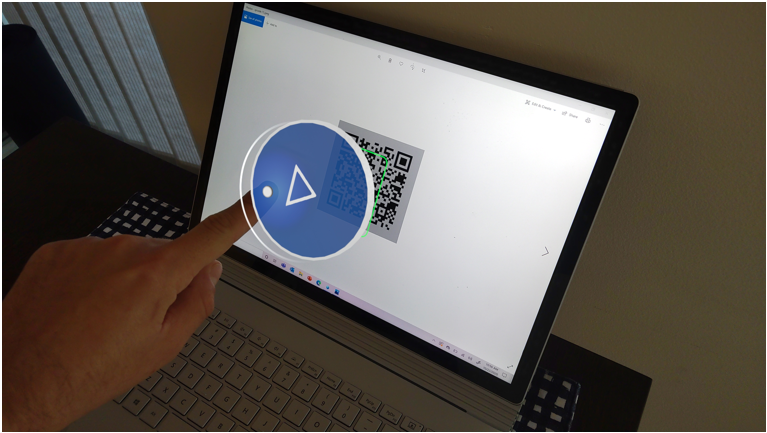
Remarque
Avec les codes QR numériques, les auteurs doivent fournir une autre méthode d’ancrage aux opérateurs pour aligner leurs hologrammes.
Incorporer un lien dans code QR
Créez un lien de guide en cliquant avec le bouton droit sur un guide et en sélectionnant Copier le lien vers ce guide.
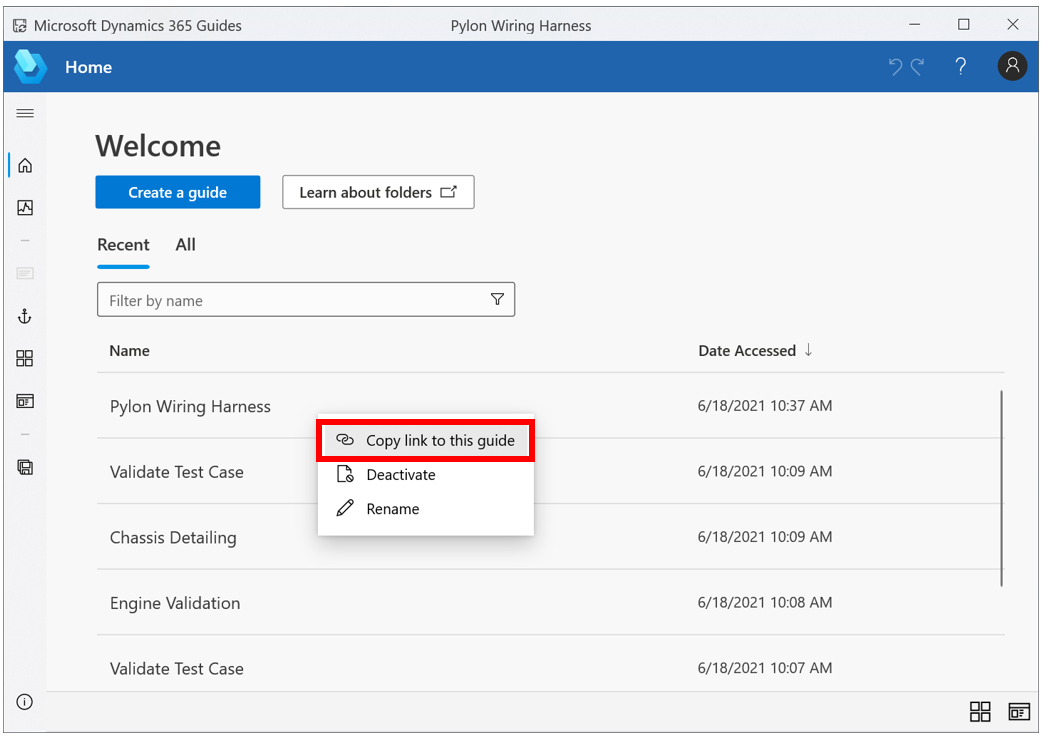
Remarque
Vous pouvez aussi copier un lien vers une étape dans un guide.
Ouvrez un générateur de code QR tiers. Voici des exemples de générateurs de code QR tiers :
Note
- Votre utilisation de générateurs de code QR tiers est soumise aux conditions et à la politique de confidentialité du tiers. Veuillez consulter des professionnels du droit avant de les utiliser. Microsoft ne cautionne aucun générateur de code QR tiers particulier et n’assume aucune responsabilité pour toute application tierce que vous choisissez d’utiliser.
- Lorsque vous utilisez un générateur de code QR tiers, celui-ci reçoit l’accès à la chaîne de votre lien de guides.
Copiez le lien de l’étape 1 et collez-le dans le générateur de code QR tiers.
Générez le code QR. Nous vous recommandons d’utiliser les paramètres suivants :
Bordure : 4 au minimum. Ce nombre représente le nombre de petits espaces carrés noirs (modules) autour de la bordure du code QR. Une valeur inférieure à 4 entraîne une dégradation du taux de détection des capteurs HoloLens.
Couleur de premier plan : Noir (Hex # 000000)
Couleur d’arrière-plan : Hex#BBBCBF, qui fournit un fond gris de 30 % pour aider à améliorer le contraste du code QR. Ce paramètre offre la meilleure adaptabilité pour une grande variété d’environnements et de conditions d’éclairage. Si vous rencontrez des problèmes de détection d’une ancre que vous fournissez, essayez d’ajuster la luminosité de l’image de l’ancre sur la luminosité ambiante moyenne autour de l’ancre.
Type : Sélectionnez Texte ou Texte brut. NE sélectionnez PAS URL. Si vous sélectionnez URL, le site risque de préfixer de manière incorrecte le lien profond des Guides avec « HTTP » ou « HTTPS », ce qui entraînera l’échec du lien profond.
Note
Ces paramètres peuvent ne pas être disponibles dans tous les générateurs tiers.
Téléchargez le code QR. Nous vous recommandons de le télécharger en tant que fichier JPEG.
Effectuez l’une des actions suivantes :
Ajoutez le code QR numérique à un document numérique, puis mettez le document numérique à la disposition de vos opérateurs.
Imprimez le code QR et attachez-le à une pièce physique dans l’environnement réel où le travail a lieu.
Important
Lors de la création d’un code QR imprimé avec un lien intégré, assurez-vous de suivre les meilleures pratiques en matière de codes QR lors de l’impression du code QR.